Ο κώδικας πεδίου Ask προκαλεί Word να σας ζητήσει να εισαγάγετε πληροφορίες, τις οποίες στη συνέχεια αντιστοιχίζει σε μια καθορισμένη μεταβλητή, η οποία ονομάζεται σελιδοδείκτης.
Ένας κώδικας πεδίουυποδεικνύει στο Word τι πρέπει να εισάγει ή να παρέχει στο έγγραφο μετά τον προσδιορισμό της τιμής του κώδικα πεδίου, όπως είναι η τρέχουσα ημερομηνία ή ο αριθμός των σελίδων. Συνήθως, η τιμή που προκύπτει εμφανίζεται απλώς ως τμήμα του εγγράφου. Μπορείτε να επιλέξετε αν θα βλέπετε το αποτέλεσμα ή τον κώδικα πεδίου, πιέζοντας Alt+F9 στα Windows ή fn+Option+F9 σε Mac.
Μπορείτε να χρησιμοποιήσετε το πεδίο Ask σε ένα έγγραφο ή ως μέρος μιας συγχώνευσης αλληλογραφίας. Word σάς ζητά να απαντήσετε κάθε φορά που ενημερώνετε το πεδίο Ask ή όταν προχωράτε στις εγγραφές σε μια συγχώνευση αλληλογραφίας. Για να εμφανίσετε την απάντηση στο περιεχόμενο του εγγράφου, πρέπει να εισαγάγετε ένα πεδίο Αναφορά μετά το πεδίο Ask .
Συμβουλή:
Ένας τρόπος για να ενημερώσετε ένα πεδίο είναι να το επιλέξετε και, στη συνέχεια, στα Windows, να πατήσετε το πλήκτρο F9 ή, σε Mac, να πατήσετε το συνδυασμό πλήκτρων Shift+Option+
Σε αυτό το θέμα:
Σύνταξη
Όταν προβάλλετε τον κώδικα πεδίου Ask στο έγγραφό σας, η σύνταξη μοιάζει κάπως έτσι:
{ ASK Σελιδοδείκτης"Προτροπή" [Προαιρετικοί διακόπτες ] }
Οδηγίες
Σελιδοδείκτης
Το όνομα σελιδοδείκτη που έχει αντιστοιχιστεί στην απάντηση στο μήνυμα, για παράδειγμα, ClientName.
"Prompt" (Ερώτηση)
Κείμενο μηνύματος, το οποίο εμφανίζεται σε ένα παράθυρο διαλόγου — για παράδειγμα, "Εισαγάγετε το όνομα του πελάτη".
Προαιρετικοί διακόπτες
\d "Προεπιλογή "
Καθορίζει μια προεπιλεγμένη απάντηση εάν δεν πληκτρολογήσετε μια απάντηση στο παράθυρο διαλόγου ερώτησης. Για παράδειγμα, το πεδίο
{ Ask Typist "Enter typist's initials:" \d "tds" } εκχωρεί "tds" στον σελιδοδείκτη Typist εάν δεν εισαγάγετε απάντηση.
Εάν δεν καθορίσετε μια προεπιλεγμένη απόκριση, Word χρησιμοποιεί την τελευταία απάντηση που καταχωρήθηκε. Για να καθορίσετε μια κενή καταχώρηση ως προεπιλεγμένη, πληκτρολογήστε κενά εισαγωγικά μετά το διακόπτη. Για παράδειγμα, πληκτρολογήστε \d "" .
\o
Όταν χρησιμοποιείται σε ένα κύριο έγγραφο συγχώνευσης αλληλογραφίας, εμφανίζει το μήνυμα μία φορά αντί για κάθε φορά που συγχωνεύετε μια νέα εγγραφή δεδομένων. Η ίδια απάντηση εισάγεται σε κάθε συγχωνευμένο έγγραφο που προκύπτει.
Παράδειγμα
Το παρακάτω παράδειγμα περιγράφει μια φόρμα αναφοράς που ζητά το μήνα της αναφοράς και, στη συνέχεια, εμφανίζει αυτόματα την απάντηση σε διάφορα σημεία της αναφοράς.
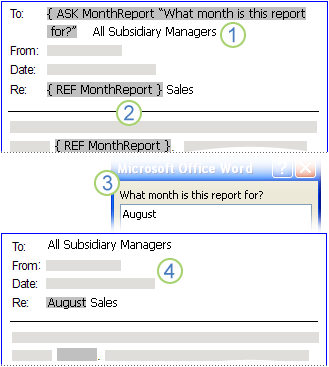
-
Ένα πεδίο Ask με έναν σελιδοδείκτη της MonthReport και μια προτροπή του στοιχείου Για ποιον μήνα είναι αυτή η αναφορά; έχει εισαχθεί κοντά στην αρχή του εγγράφου.
-
Το όνομα του μήνα εμφανίζεται σε πολλές θέσεις στο έγγραφο. Ένα πεδίο Αναφορά που καθορίζει το σελιδοδείκτη MonthReport έχει εισαχθεί σε κάθε μία από αυτές τις θέσεις.
-
Εάν εκτελέσετε συγχώνευση αλληλογραφίας ή ενημερώσετε το πεδίο, Word εμφανίζει το μήνυμα που καθορίζεται στον κώδικα πεδίου και δέχεται την καταχώρηση κειμένου. Σε αυτό το παράδειγμα, ο χρήστης πληκτρολογήσει Αύγουστο ως απάντηση στην ερώτηση.
-
Κάθε ένα από τα πεδία Αναφορά ενημερώνεται με το περιεχόμενο του σελιδοδείκτη MonthReport : σε αυτό το παράδειγμα, τον Αύγουστο.
Χρήση του πεδίου Ask σε ένα έγγραφο
Για να χρησιμοποιήσετε το πεδίο Ask σε ένα έγγραφο, κάντε τα εξής:
-
Στην καρτέλα Εισαγωγή , στην ομάδα Κείμενο , κάντε κλικ στην επιλογή Γρήγορα Τμήματα και, στη συνέχεια, κάντε κλικ στην επιλογή Πεδίο.
-
Στη λίστα Ονόματα πεδίων , επιλέξτε Ερώτηση.
-
Στο πλαίσιο Ερώτηση , πληκτρολογήστε την ερώτηση που θέλετε να απαντηθεί.
-
Στο πλαίσιο Όνομα σελιδοδείκτη , πληκτρολογήστε ένα όνομα για το σελιδοδείκτη που θα αποθηκεύσει την απάντηση στην ερώτηση.
-
Εάν θέλετε μια προκαθορισμένη απάντηση, επιλέξτε το πλαίσιο ελέγχου Προεπιλεγμένη απάντηση στο μήνυμα και πληκτρολογήστε το κείμενο.
-
Εάν θέλετε να εφαρμόζεται η ίδια απάντηση σε όλες τις εγγραφές μιας συγχώνευσης αλληλογραφίας, επιλέξτε το πλαίσιο ελέγχου Ερώτηση πριν από τη συγχώνευση κειμένου σελιδοδείκτη . Διαφορετικά, Word θα σας ζητήσει απάντηση με κάθε εγγραφή.
-
Κάντε κλικ στο κουμπί OK.
Χρήση του πεδίου Ask στη συγχώνευση αλληλογραφίας
Για να χρησιμοποιήσετε το πεδίο Ask στο πλαίσιο μιας συγχώνευσης αλληλογραφίας, κάντε τα εξής κατά τη ρύθμιση της συγχώνευσης αλληλογραφίας:
-
Στην καρτέλα Στοιχεία αλληλογραφίας , στην ομάδα Εγγραφή & Εισαγωγή πεδίων , κάντε κλικ στην επιλογή Κανόνες και, στη συνέχεια, κάντε κλικ στην επιλογή Ερώτηση.
-
Στο πλαίσιο Σελιδοδείκτης , πληκτρολογήστε ένα όνομα για το σελιδοδείκτη που θα αποθηκεύσει την απάντηση στην ερώτηση.
-
Στο πλαίσιο Ερώτηση , πληκτρολογήστε την ερώτηση που θέλετε να απαντηθεί.
-
Εάν θέλετε μια προκαθορισμένη απάντηση, πληκτρολογήστε την απάντηση στο πλαίσιο Προεπιλεγμένο κείμενο σελιδοδείκτη .
-
Εάν θέλετε να εφαρμόζεται η ίδια απάντηση σε όλες τις εγγραφές της συγχώνευσης, επιλέξτε το πλαίσιο ελέγχου Ερώτηση μία φορά . Διαφορετικά, Word θα σας ζητήσει απάντηση με κάθε εγγραφή.
Εισαγωγή ενός πεδίου αναφοράς για την εμφάνιση της τιμής που έχει αποθηκευτεί από το πεδίο Ask
Για να εισαγάγετε ένα πεδίο Αναφορά για την εμφάνιση του περιεχομένου ενός σελιδοδείκτη, κάντε τα εξής:
-
Τοποθετήστε το σημείο εισαγωγής στο έγγραφο μετά το πεδίο ASK.
-
Στην καρτέλα Εισαγωγή , στην ομάδα Κείμενο , κάντε κλικ στην επιλογή Γρήγορα Τμήματα και, στη συνέχεια, κάντε κλικ στην επιλογή Πεδίο.
-
Στη λίστα Ονόματα πεδίων , επιλέξτε Αναφορά.
-
Στη λίστα Όνομα σελιδοδείκτη , επιλέξτε το όνομα του σελιδοδείκτη που έχει οριστεί στο πεδίο ASK.
-
Κάντε κλικ στο κουμπί OK.










